گوشیهای سامسونگ از جهات مختلفی قابل شخصیسازی هستند تا کاربر بتواند اجزای مختلف رابط کاربری مثل ساعت را به شکل دلخواه خود در بیاورد. در این مطلب اینکه چگونه ساعت گوشی سامسونگ را انگلیسی کنیم یا فونت ساعت را تغییر بدهیم قدمبهقدم آموزش میدهیم.
نحوه انگلیسی کردن فرمت ساعت گوشی سامسونگ (فرمت ۱۲ ساعته)
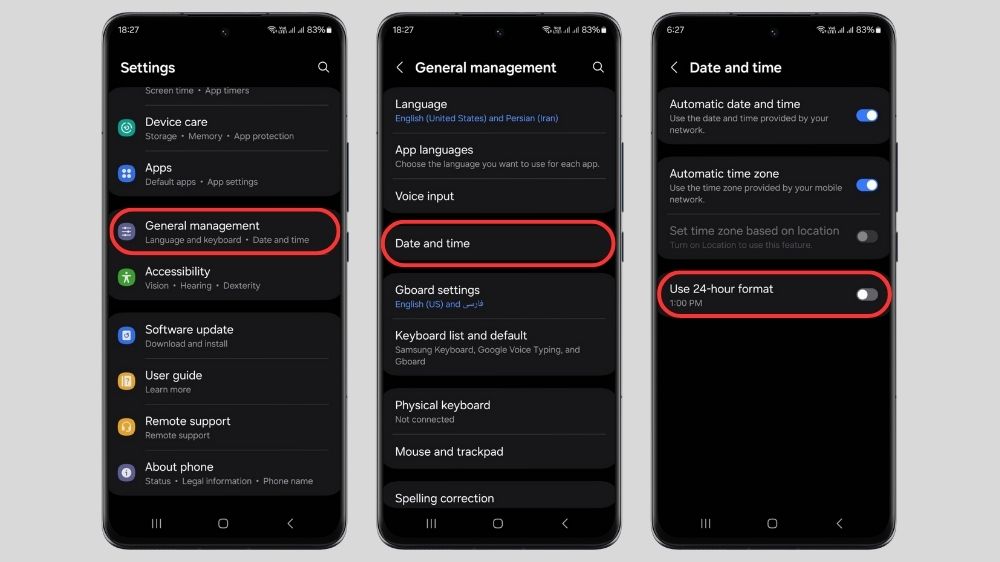
شاید شما هم جزو کسانی باشید که فرمت ۱۲ ساعته مرسوم در کشورهای انگلیسیزبان را ترجیح میدهند. اگر میخواهید ساعت گوشیتان فرمت ۱۲ ساعته داشته باشد، باید مراحل زیر را طی کنید:
- در تنظیمات وارد بخش «مدیریت عمومی» (General management) شوید؛
- روی گزینه «تاریخ و ساعت» (Date and time) ضربه بزنید؛
- در انتهای صفحه، گزینه «استفاده از قالب ۲۴ ساعته» (Use 24-hour format) را غیرفعال کنید.
با طیکردن این مراحل، ساعت چه در نوار اعلانها و چه در صفحه قفل (لاک اسکرین) با فرمت ۱۲ ساعته به نمایش در میآید.
نحوه تغییر زبان ساعت در گوشی سامسونگ
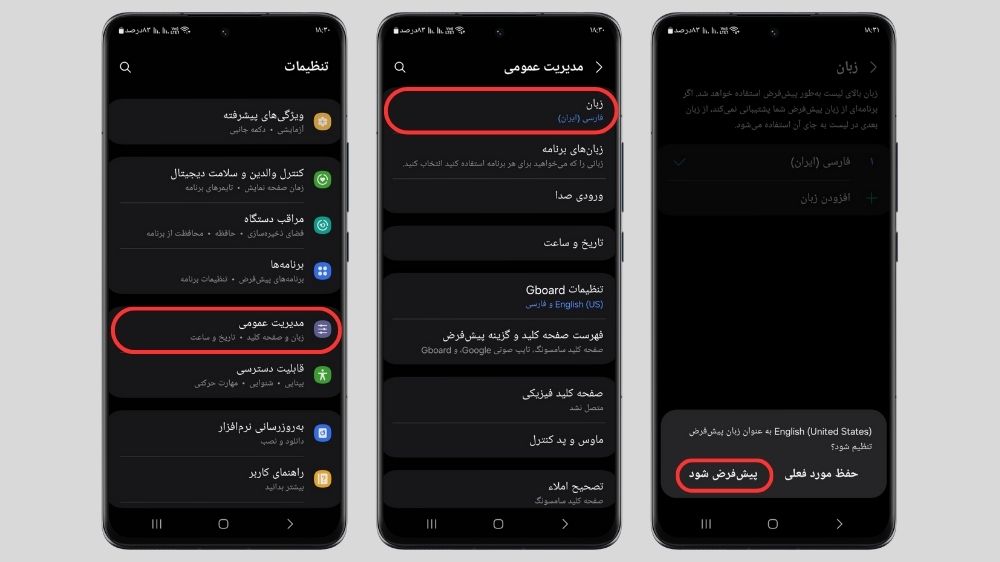
سامسونگ به واسطه رابط کاربری One UI امکانات زیادی را برای شخصیسازی بخشهای مختلف گوشی از جمله لاک اسکرین در دسترس قرار داده است. بااینحال، درصورتیکه زبان گوشیتان را فارسی انتخاب کردهاید و به دنبال تغییر زبان ساعت لاک اسکرین به انگلیسی هستید، امکان انجام این کار را ندارید. برای اینکه فقط زبان ساعت انگلیسی باشد، باید حتماً زبان کلی گوشی را هم انگلیسی انتخاب کنید.
جهت تغییر زبان گوشی موبایل، در بخش تنظیمات گزینه «مدیریت عمومی» (General management) و سپس «زبان» (Language) را انتخاب کنید. حالا روی «اضافهکردن زبان» (Add language) ضربه بزنید و پس از مشخصکردن زبان موردنظرتان، «پیشفرض شود» (Set as default) را انتخاب کنید.
نحوه تغییر فونت ساعت در گوشی های سامسونگ
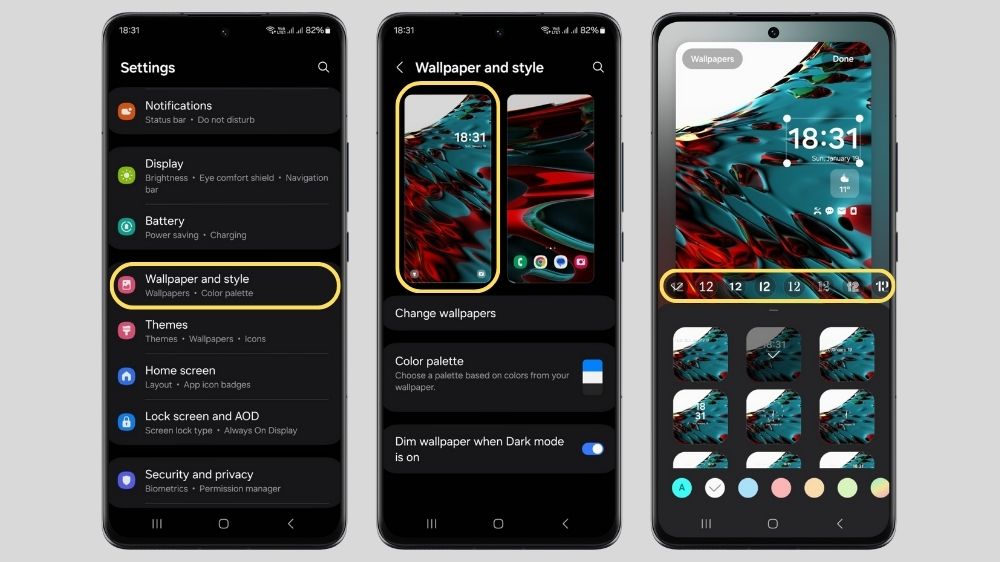
اگر زبان گوشیتان انگلیسی باشد، فونتهای زیادی در اختیارتان قرار دارند که با آنها میتوانید ساعت در لاک اسکرین را شخصیسازی کنید. مراحل تغییر فونت ساعت لاک اسکرین گوشی سامسونگ به شرح زیر است:
- در تنظیمات، «تصویر زمینه و سبک» (Wallpaper and style) را انتخاب کنید؛
- در این بخش، صفحه اصلی و صفحه قفل (لاک اسکرین) نمایش داده میشوند که باید روی لاک اسکرین ضربه بزنید؛
- روی ساعت ضربه بزنید تا مجموعهای از فونتهای پیشفرض موجود نمایش داده شوند؛
- حالا میتوانید فونت موردنظرتان را انتخاب کنید.
گفتنی است که با ضربه روی آیکون سهنقطه در همین بخش و سپس انتخاب گزینه «دانلود فونتها» (Download fonts)، امکان دانلود فونتهای دیگر از طریق فروشگاه سامسونگ (Galaxy Store) را دارید.
برای اینکه با جزئیات تنظیم ساعت و منطقه زمانی در گوشیهای سامسونگ آشنا شوید، نگاهی به مطلب تنظیم ساعت گوشی سامسونگ؛ بروزرسانی به روش دستی و خودکار! داشته باشید.
جمعبندی
برای تغییر فرمت ساعت گوشی سامسونگ به ۱۲ ساعته (فرمت انگلیسیزبان)، باید به ترتیب با انتخاب گزینههای «مدیریت عمومی» (General management) و «تاریخ و ساعت» (Date and time) در تنظیمات و غیرفعالکردن «استفاده از قالب ۲۴ ساعته» (Use 24-hour format) اقدام کنید.
اگر زبان گوشی شما فارسی است و میخواهید صرفاً زبان و فونت ساعت را انگلیسی کنید، ممکن نیست. با وجود این، در صورت انگلیسی بودن زبان گوشی، میتوانید بهراحتی فونت ساعت را شخصیسازی کنید. برای این کار، به بخش «تصویر زمینه و سبک» (Wallpaper and style) بروید و بعد از ضربه روی صفحه قفل (لاک اسکرین) و سپس ساعت، فونت دلخواه خود را انتخاب کنید.
انواع گوشیهای سامسونگ را با بهصرفهترین قیمت از طریق ترب تهیه کنید. با خرید از فروشگاههای دارای نشان ضمانت ترب هم میتوانید وجه خود را در صورت معیوببودن، تأخیر در ارسال، مغایرت کالا و سپس خودداری فروشنده از جبران خسارت پس بگیرید. علاقهمندان به خرید حضوری هم این امکان را دارند تا با انتخاب محل سکونت خود در بخش شهر من از نزدیکترین فروشگاههای حضوری اطلاع پیدا کنند.
سوالات متداول درباره نحوه تغییر فونت ساعت در گوشی های سامسونگ
نه. برای اینکه زبان ساعت را انگلیسی کنید، باید زبان کلی گوشی هم انگلیسی باشد.
از طریق بخش تنظیمات، گزینه «مدیریت عمومی» (General management) و سپس «تاریخ و ساعت» (Date and time) را انتخاب و در آخر، گزینه «استفاده از قالب ۲۴ ساعته» (Use 24-hour format) را غیرفعال کنید.
بله؛ با ورود به تنظیمات > تصویر زمینه و سبک > انتخاب لاک اسکرین > ضربه روی ساعت.
بله. در فروشگاه سامسونگ موسوم به Galaxy Store فونتهای متنوعی برای ساعت لاک اسکرین قابلدانلود هستند.



